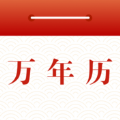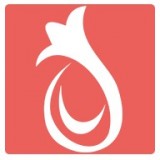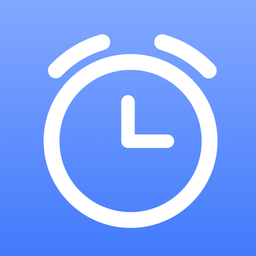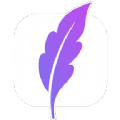iPhone13如何调整慢动作视频 iPhone13怎么裁剪视频
时间:2022-03-03
在iPhone13手机上面是支持手机视频编辑的,工具还是很多的,iPhone13如何调整慢动作视频很多的用户不是很清楚,下面就是小编整理的iPhone13裁剪视频的教程,快来看看吧!
iPhone13怎么裁剪视频?
1、在iPhone13“照片”中,打开视频,然后轻点“编辑”。
2、拖移视频下方画格检视器的任一端以更改开始和停止时间,然后轻点“完成”。

3、轻点“存储视频”以仅存储修剪后的视频,或者轻点“将视频存储为新剪辑”以同时存储视频的两个版本。
4、存储后若要撤销修剪,请打开视频,轻点“编辑”,然后轻点“复原”。
提示:存储为新剪辑的视频不能复原为原始版本。
iPhone13如何调整慢动作视频?

1、打开“慢动作”模式下拍摄的视频,然后轻点“编辑”。
2、拖移画格检视器下方的白色竖条来设定视频以慢动作播放的范围。
以上就是小编为大家带来的手机教程了!更过好玩的游戏请关注:11ba游戏下载站你想要的,想不到的我们都应有尽有!
相关阅读
更多
- iPhone13附近交互隐私怎么设置 iPhone13隐私设置技巧 08.09
- iPhone13旁白有什么用 iPhone13设置旁白的活动方法 08.09
- iPhone13怎么移除描述文件 iPhone13描述文件删除方法 08.03
- iPhone如何打开重要地点摘要 iPhone打开重要地点摘要方法 08.01
- 苹果如何修改图片分辨率 iphone设置照片分辨率教程 07.28
- iPhone手机如何设置摇一摇删除文字 iPhone手机设置摇动撤销方法 07.28
- iPhone13如何保护隐私 iPhone13使用时保护隐私方法 07.25
- iPhone13如何连接有线耳机 iPhone13连接有线耳机方法 07.07
- iPhone13静音时不想错过电话怎么办 iPhone13紧急来电例外规则设置方法 06.24
- iPhone13关机丢失后可以查看定位吗 iPhone13丢失查看定位方法 06.23
- iPhone13如何关闭下载软件需要二次确认 苹果13取消下载软件需要按两下的方法 06.23
- iphone13桌面图标不见了怎么办 苹果13找回桌面图标教程 06.21
猜你喜欢
更多
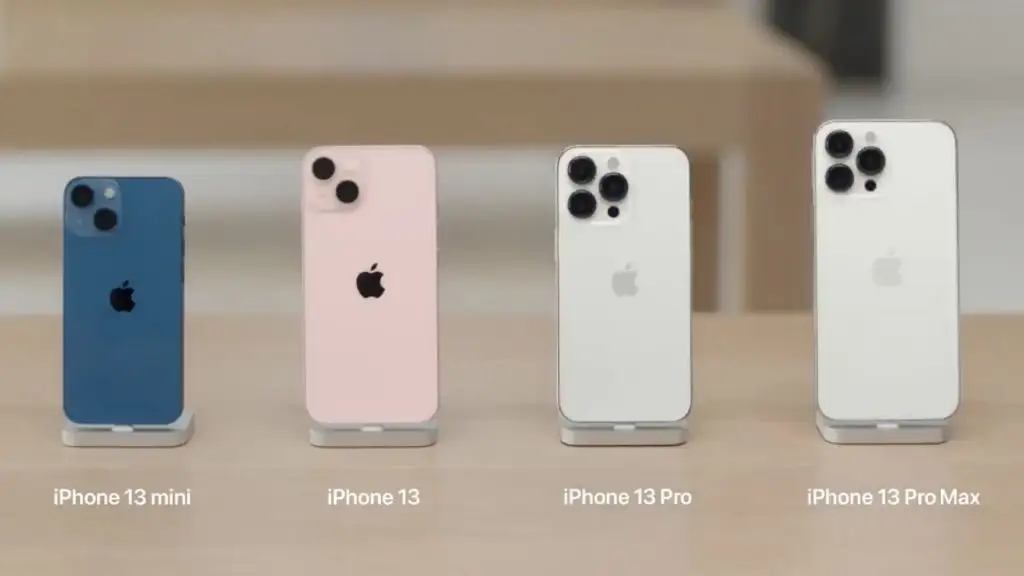 -------
-------
iPhone13软件使用技巧攻略
-------iPhone13是一款很多用户都会选择购买的苹果系列,是当下苹果iphone系列中最新的一款型号,iPhone13有着出色的全新功能、性能和系统配置,iPhone13上面还有很多好用的小功能,今天11ba小编就为大家带来iPhone13软件使用技巧攻略,一起来看看吧!